win7系统如何关闭休眠功能 系统关闭休眠功能操作教程
来源:www.uzhuangji.cn 发布时间:2021-10-15 13:15
我们都知道win7系统当中的休眠功能默认是开启的,如果电脑有一段时间没有操作的话,系统就会自动进入休眠的状态,最近有位win7系统用户在使用电脑的时候,想要关闭休眠功能,但是不知道如何操作,那么win7系统如何关闭休眠功能呢?今天u装机u盘启动盘为大家分享系统关闭休眠功能的操作教程。
电脑关闭休眠操作方法:
1、点开始-控制面板,打开Win7控制面板。如图所示:
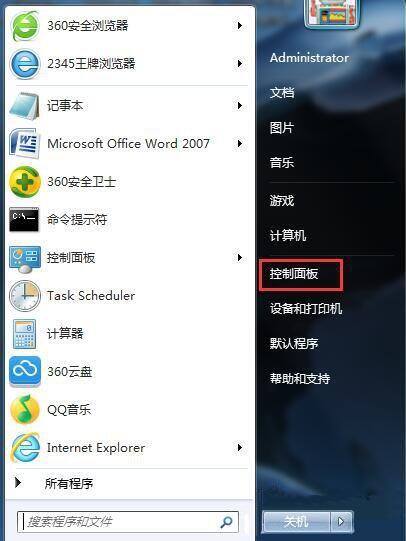
2、找到“电源选项”并打开,如图所示:
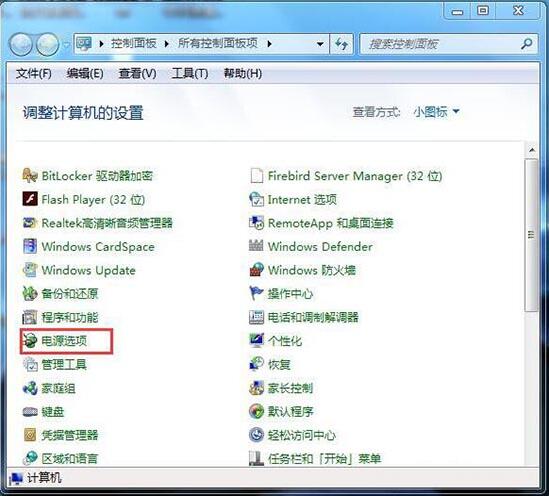
3、在电源选项窗口中点“更改计算机睡眠时间”打开对应的设置页面。如图所示:
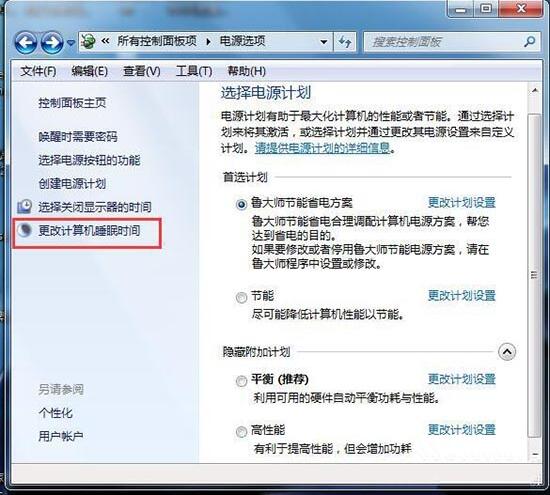
4、在“使计算机进入睡眠状态”一栏两个设置中,选择“从不”,然后点“保存修改”按钮保存设置。如图所示:
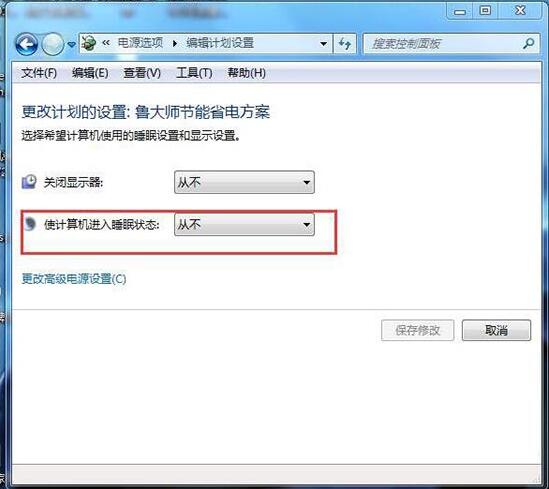
关于win7系统关闭休眠功能的操作步骤就为用户们详细介绍到这边了,如果用户们不知道怎么关闭休眠功能,可以根据以上方法步骤进行操作哦,希望本篇教程对大家有所帮助,更多精彩教程请关注u装机官方网站。
下一篇:没有了
推荐阅读
"电脑开机后黑屏怎么解决 电脑开机后黑屏解决方法"
- win11系统怎么查看开机记录 win11系统查看开机记录操作方法 2021-10-12
- 一键还原后电脑上的文件还在吗 一键还原后怎么找回原来文件 2021-10-09
- win7系统文件夹无法访问怎么办 文件夹无法访问解决教程分享 2021-10-08
- win11系统怎么关闭开机自启 win11系统关闭开机自启操作方法 2021-10-07
win7系统如何伪装ip地址 系统伪装ip地址操作方法介绍
- win11系统没有浏览器怎么办 win11系统找不到浏览器解决方法 2021-10-06
- win11系统怎么设置虚拟内存 win11系统设置虚拟内存操作方法 2021-10-05
- win7系统如何修改guest账户密码 系统修改guest账户密码操作方法介绍 2021-10-04
- 老电脑能升级win11吗 2021-10-04
u装机下载
更多-
 u装机怎样一键制作u盘启动盘
u装机怎样一键制作u盘启动盘软件大小:358 MB
-
 u装机超级u盘启动制作工具UEFI版7.3下载
u装机超级u盘启动制作工具UEFI版7.3下载软件大小:490 MB
-
 u装机一键u盘装ghost XP系统详细图文教程
u装机一键u盘装ghost XP系统详细图文教程软件大小:358 MB
-
 u装机装机工具在线安装工具下载
u装机装机工具在线安装工具下载软件大小:3.03 MB









